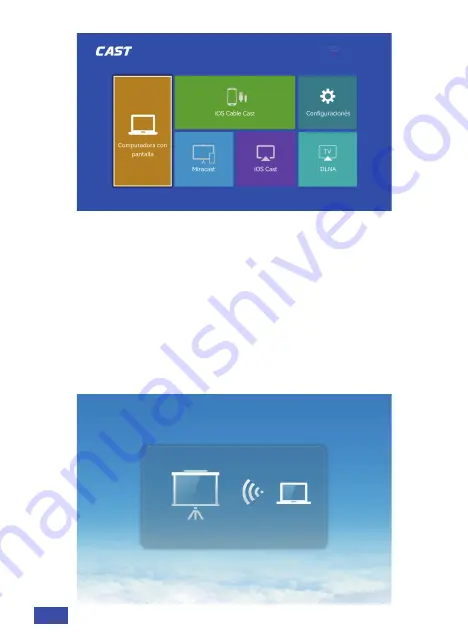
Computadora con pantalla
Para conectar una computadora con un proyector
basado en basado en tecnología de pantalla WiFi
1.En su computadora, abra el menú de configuración.
2. Acceda a la configuración de pantalla o al duplicado de pantalla.
3.Seleccione su receptor Miracast:
NexiGo-PJ10
Waiting for connection...
Proyector
ordenador
Para conectarse, asegúrese de que ambos dispositivos están
conectados a la misma red, su ordenador es Windows 10 o superior
y tiene WiFi de doble banda incorporado. En el proyector, selecciona
Windows Cast
en las opciones. En su ordenador, introduzca la tecla
Windows
+
K
para abrir la barra lateral de conexión para Miracast y,
luego, seleccione "
NexiGo-PJ10
" en la lista de dispositivos. La
conexión se ha completado.
WINDOWS CAST - COMPARTE LA PANTALLA DE TU ORDENADOR
WINDOWS DE FORMA INALÁMBRICA
ES 15
Summary of Contents for PJ10
Page 1: ...User Manual PJ10 1080P LCD Projector User Manual Installation Video ...
Page 28: ...Benutzerhandbuch PJ10 1080P LCD Projektor Benutzerhandbuch Installations Video ...
Page 55: ...Mode d emploi PJ10 Projecteur LCD 1080P Mode d emploi Vidéo d installation ...
Page 82: ...Manual de Usuario PJ10 1080P LCD Projector Manual de Usuario Video de instalación ...
Page 109: ...Manuale Utente PJ10 Proiettore LCD 1080P Manuale Utente Video sull installazione ...
















































